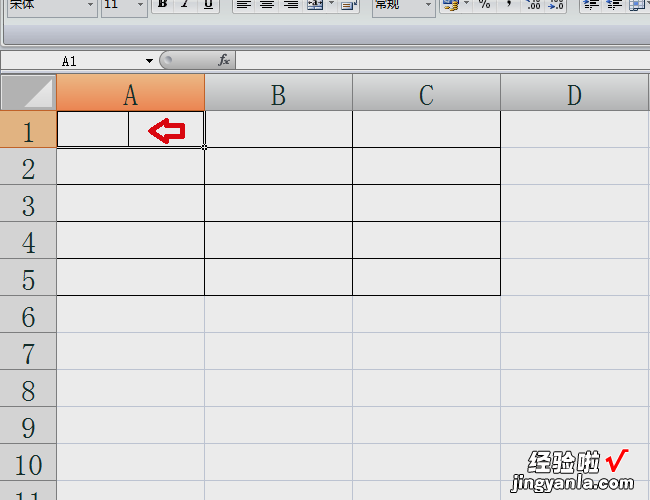经验直达:
- 如何在EXCEL里如何输入竖线
- excel一个单元格里面怎么加入竖线
一、如何在EXCEL里如何输入竖线
1、新建wps并打开,找到上方菜单栏中的“插入”并点开 , 选择“表格”,在出现的要插入的表格形式中插入想做的表格样式 。
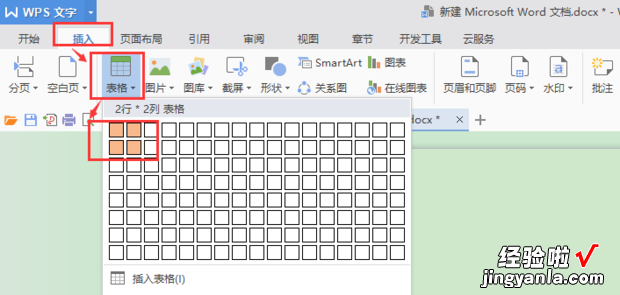
2、在已有的表格基础上加竖线即是增加表格的一列 。首先找到上方菜单栏中的“插入”并点开 , 选择“表格”,在出现的菜单中选择“绘制表格” 。
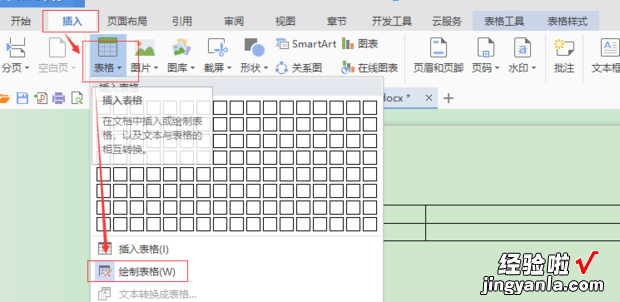
3、这时光标就会变成铅笔一样,把像铅笔一样的光标移到你想要在表格中添加竖线的地方 , 往下画一条线就可以了,这时表格就自动多了一条竖线 。
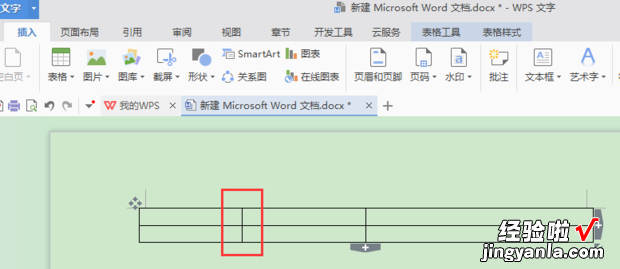
4、再次点击“绘制表格”光标就会返回原来的样子,这时就可以修改表格中竖线的位置了 。
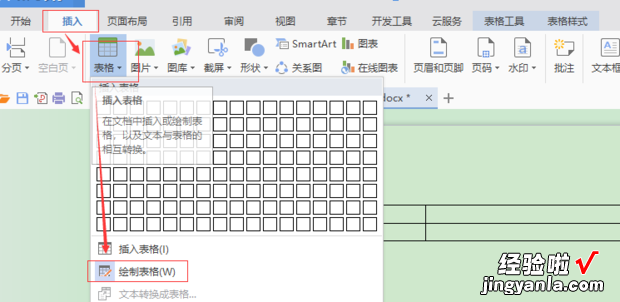
5、把光标置于竖线中间 , 往想要改变的方向拖拽,竖线就会移动到指定位置 , 这样表格形式就改变了 。
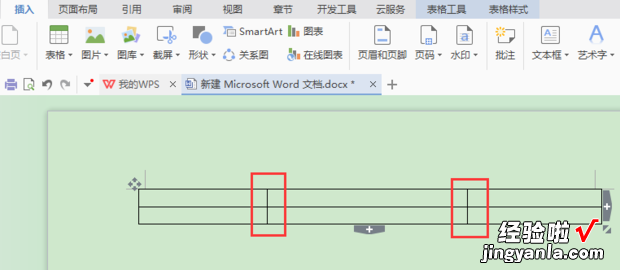
二、excel一个单元格里面怎么加入竖线
在excel一个单元格里面插入一个竖向的线条即可加入竖线,具体操作请参照以下步骤 。
1、首先在电脑上打开一个excel文件 , 进入主编辑页面 。
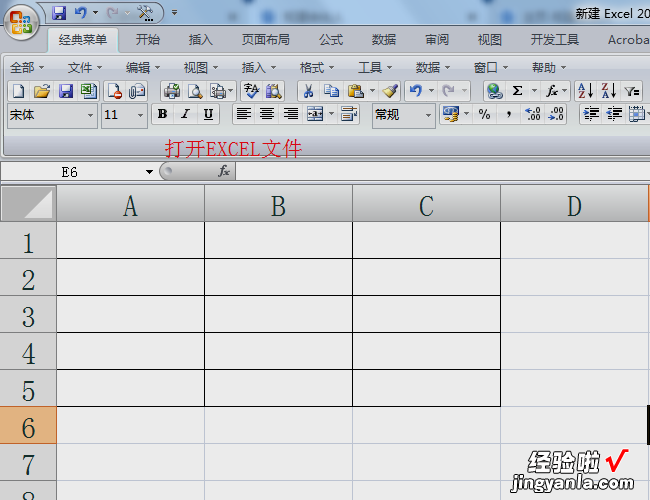
【excel一个单元格里面怎么加入竖线 如何在EXCEL里如何输入竖线】2、然后用鼠标选中一个需要插入竖线的单元格 。
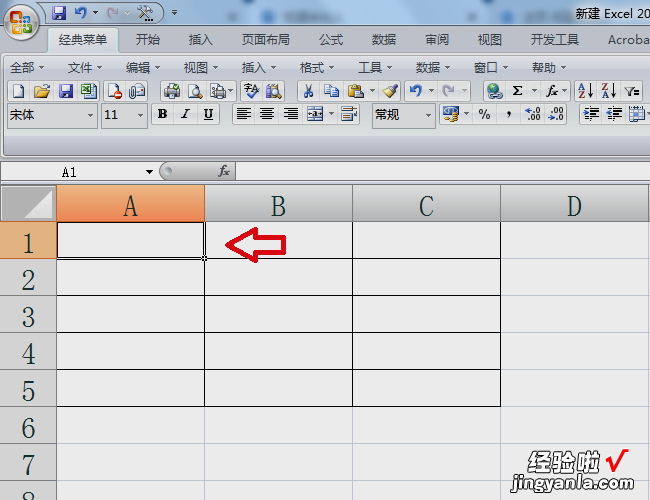
3、然后在菜单选项“插入”的页面中 , 选择“形状”选项进行点击 。
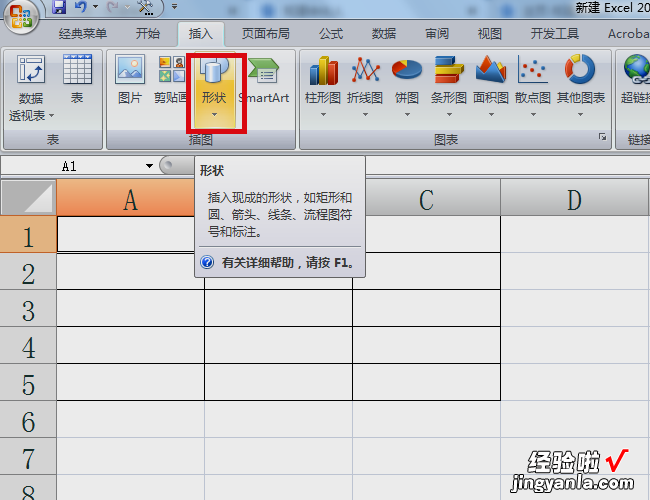
4、然后在出现的下拉菜单中,找到“直线”线条进行点击 。
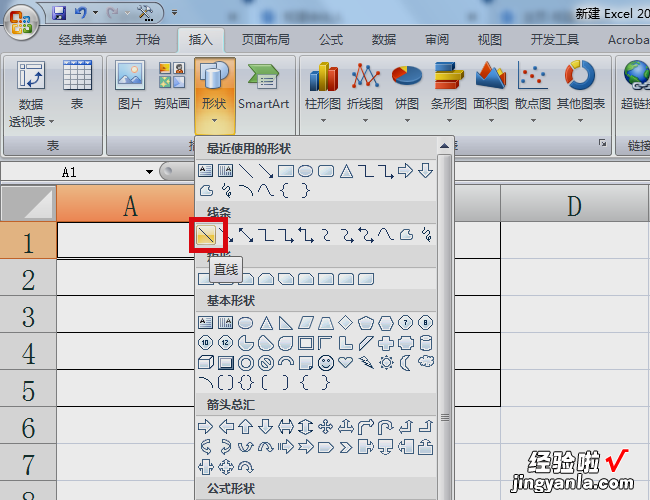
5、然后将直线竖向插入到单元格中,并更改其大小和颜色 。完成以上设置后,即可在excel一个单元格里面加入竖线 。